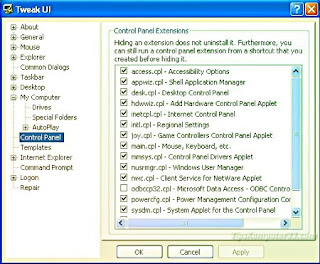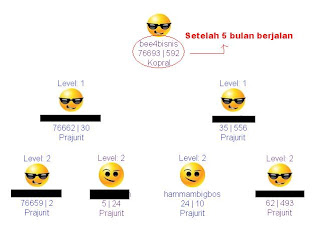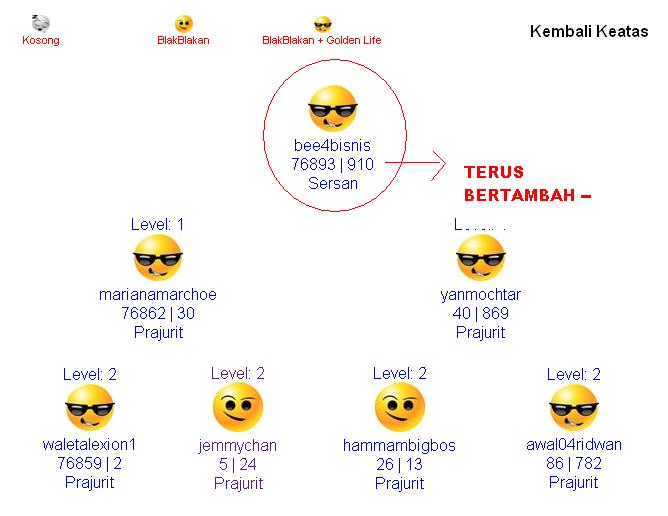Dengan mengupdate artikel ini mungkin bisa menjawab pertanyaan para sahabat, Banyak yang bertanya mengapa windows saya selalu masuk safe mode. nah kali ini Bang Admin Jejak Service PC ingin menjawabnya. Silahkan simak dan semoga membantu kalian :
Windows 7 Selalu Masuk Safe Mode memang menyebalkan karena sudah jelas anda terjebak di safe mode secara kontinyu. Ada dapat beberapa alasan mengapa komputer Anda boot dan Selalu Masuk Safe Mode. Sebagian besar penyebabnya karena masalah driver atau file korup. Menjalankan opsi perbaikan start up dari disk instalasi sering jadi jalan keluar, tetapi tidak selalu berhasil malah bisa terkesan tidak ada gunanya.
Dan sayangnya lagi, sebagian besar pengguna akan tidak memiliki disk instalasi atau disk recovery sistem. Sebelum melakukan tindakan apapun, mari kita lihat apakah windows disetting secara otomatis sehingga Windows 7 Selalu Masuk Safe Mode.
Opsi Safe Mode Pada Windows 7
Windows dapat dikonfigurasi untuk boot dalam Safe Mode. Jika Windows 7 terjebak dalam Safe Mode, silahkan ke tombol Start dan ketik msconfig di kotak pencarian dan tekan Enter. Ini akan membuka utilitas Microsoft Konfigurasi Sistem. Carilah di bawah tab Boot dan pastikan kotak Safe Boot tidak dicentang.
Safe boot bisa berjalan pada mode:
- Safe boot: Minimal. Boot Windows ini akan membawa sistem ke Safe Mode, menjalankan hanya system services yang dasar sekali secara default. Networking features adalah disabled.
- Safe boot: Alternate shell: Pilihan boot Windows Command Prompt dalam safe mode. Ini juga menjalankan hanya system services yang dasar sekali secara default. Networking features adalah disabled..
- Safe boot – Active Directory repair: Sama dengan dua safe boot sebelumnya tetapi disini Active Directory sudah dijalankan.
- Safe boot – Network: Sama dengan tiga safe boot sebelumnya dan penambahan pada networking is enabled.
- No GUI boot: Ini tidak akan menampilkan Windows desktop ketika booting.
- Boot log: Menyimpan semua informasi dari proses boot dalam file %SystemRoot*Ntbtlog.txt.
- Base video: Sistem akan boot ke desktop Windows dalam modus VGA minimal. Driver VGA dijalankan dalam mode standar bukan yang khusus untuk perangkat keras video dari komputer.
- OS Boot information: Menampilkan nama driver selama proses boot
- Make all boot settings permanent: Ketika option anda aktifkan, anda tidak dapat roll back ke perubahan yang anda lakukan, ketika anda memilih Normal Startup pada tab General; semua pilihan yang ingin Anda ubah kembali harus diubah secara manual.
Windows 7 Selalu Masuk Safe Mode dan penyelesaiannya
Jika opsi Boot msconfig sudah dicoba, tetapi tidak menyelesaikan masalah Anda harus mencoba pilihan lain untuk boot normal jika Windows Selalu Masuk Safe Mode.
- Cobalah dengan System Restore. Klik Start> Program> Accessories> System Tools> System Restore, coba dan reset komputer kembali ke tanggal di mana komputer itu berfungsi normal. Anda tidak akan kehilangan data apapun.
- Uninstall semua program baru atau lepas setiap perangkat keras yang baru-baru ini ditambahkan ke komputer.
Jika Windows terjebak dalam Safe Mode dan Anda kebetulan memiliki disk instalasi penuh, coba untuk melakukan Windows repair:
- Masukkan CD instalasi Windows di drive, dan kemudian start komputer.
- Tekan sembarang tombol ketika Anda diminta.
- Pilih language, a time, a currency, and a keyboard, dan kemudian klik Next.
- Klik Repair your computer.
- Klik sistem operasi yang Anda ingin perbaiki, dan kemudian klik Next.
- Pada kotak System Recovery Options, click Startup Repair
- Restart PC ketika proses selesai.